教学小助手 WPT(WPS演示)中的墨迹
来源:岁月联盟
时间:2009-12-29
用黑板上课时,用小木棍当教鞭,用多媒体上课时,用激光笔当教鞭,然而这些教鞭只能指指点点。当看到央视《朝闻天下》主持人在大屏幕上圈圈画画,你是不是想:上课时在运行课件的同时,也能在投影上圈圈画画,对某些内容起到点睛作用,那多好啊!其实利用WPT中的墨迹就可以用到。
一、墨迹从何处来?
WPT演示在放映时,屏幕的左下角,有几个工具------幻灯放映工具栏。
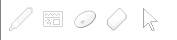
如果看不到该工具栏,把鼠标移到左下角就会出现。该工具栏随鼠标一起有三种呈现方式:“自动”(鼠标停止操作,3 秒后隐藏),“可见”(总显示),“永远隐藏”(无论鼠标操作与否永远隐藏,直到鼠标移到此,才显示)。
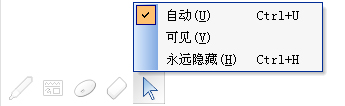
选取一定的墨迹笔后,就可以按着左键用鼠标在屏幕上涂鸦了。
二、墨迹样式如何变?
单击幻灯放映工具栏最左边的按钮,弹出快捷菜单,可以选择“圆珠笔”“水彩笔”“荧光笔”,不同的笔在屏幕上会画出不同的墨迹。

三、墨迹形状怎么改?
单击幻灯放映工具栏第二个按钮,从弹出人快捷菜单中可以选择墨迹形状。其中“自由曲线”可以任意涂鸦。

四、墨迹颜色怎么换?
单出第三个的按钮,可以按你的需要改变墨迹颜色的。默认是红色。
五、墨迹怎么擦?
单击第三个按钮,出现的快捷菜单中有两个选项。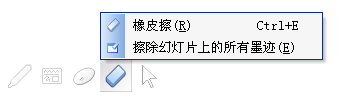
选择“橡皮擦”可通过单出某一连续墨迹对其擦除。选择“擦除幻灯片上的所有墨迹”,则屏幕上所有墨迹瞬间消失。
六、墨迹怎么留?
如果在演示过程中你在屏幕上有过圈圈点点,幻灯结束时,会提示是否保留墨迹。
选择“保留”,则会将墨迹和演示文稿一起存下来,下打开你的大作一起呈现,选择“放弃”则墨迹全部清除,下次打开演示文稿,会干干净净。
如果知道了上面五个问题,教学中墨迹就成了你的贴身小助手了。
上一篇:WPS常用的快捷键











